Windows 10 Creator Update nie instaluje się [ROZWIĄZANE]
Opublikowany: 2017-10-30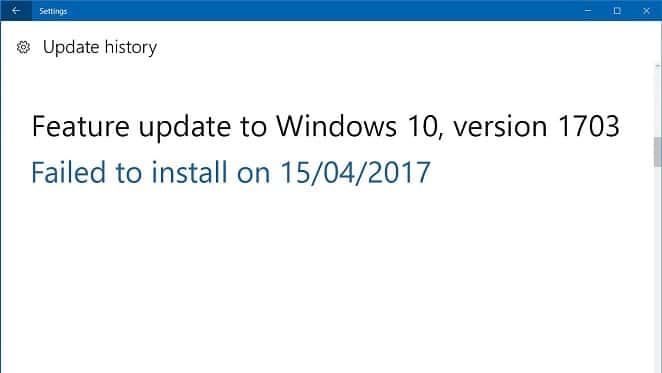
Napraw błąd instalacji aktualizacji Windows 10 Creator Update: Jeśli nie możesz zainstalować najnowszej aktualizacji Windows Creators Update w swoim systemie, jesteś jednym z wielu użytkowników, którzy utknęli w instalacji Windows 10 Creators Update. Problem jest prosty, pobierasz aktualizację Creators i po rozpoczęciu instalacji zatrzymuje się na 75%. Nie masz innej opcji niż wymuszenie ponownego uruchomienia systemu, który automatycznie przywróci komputer do poprzedniej wersji, dlatego aktualizacja Windows 10 Creator Update nie może zostać zainstalowana.
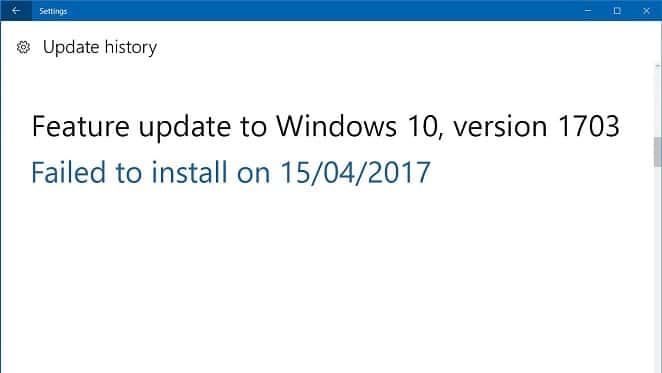
Problem jest dość podobny do sytuacji, gdy aktualizacja systemu Windows 10 kończy się niepowodzeniem, a podstawowe kroki rozwiązywania problemów można również zastosować do naszego problemu. Więc bez marnowania czasu, zobaczmy, jak faktycznie naprawić Windows 10 Creator Update nie instaluje się za pomocą poniższych kroków.
Zawartość
- Windows 10 Creator Update nie instaluje się [ROZWIĄZANE]
- Metoda 1: Uruchom narzędzie do rozwiązywania problemów z Windows Update
- Metoda 2: Upewnij się, że usługa Windows Update jest uruchomiona
- Metoda 3: Tymczasowo wyłącz program antywirusowy i zaporę sieciową
- Metoda 4: Wyłącz szybkie uruchamianie
- Metoda 5: Uruchom Kontroler plików systemowych i narzędzie DISM
- Metoda 6: Zmień nazwę dystrybucji oprogramowania
- Metoda 7: Zainstaluj aktualizację za pomocą narzędzia do tworzenia multimediów
- Metoda 8: Usuń folder $ WINDOWS. ~ BT
Windows 10 Creator Update nie instaluje się [ROZWIĄZANE]
Upewnij się, że utworzyłeś punkt przywracania na wypadek, gdyby coś poszło nie tak.
Metoda 1: Uruchom narzędzie do rozwiązywania problemów z Windows Update
1. Teraz wpisz „rozwiązywanie problemów” w pasku wyszukiwania systemu Windows i kliknij Rozwiązywanie problemów.
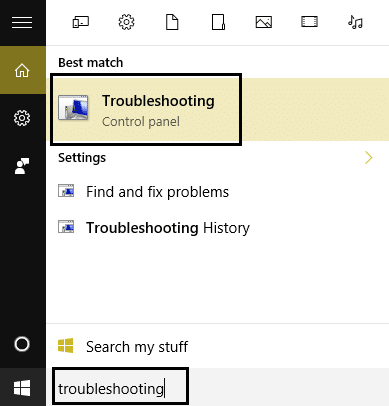
2. Następnie z lewego okienka wybierz opcję Wyświetl wszystko.
3. Następnie z listy Rozwiązywanie problemów z komputerem wybierz Windows Update.
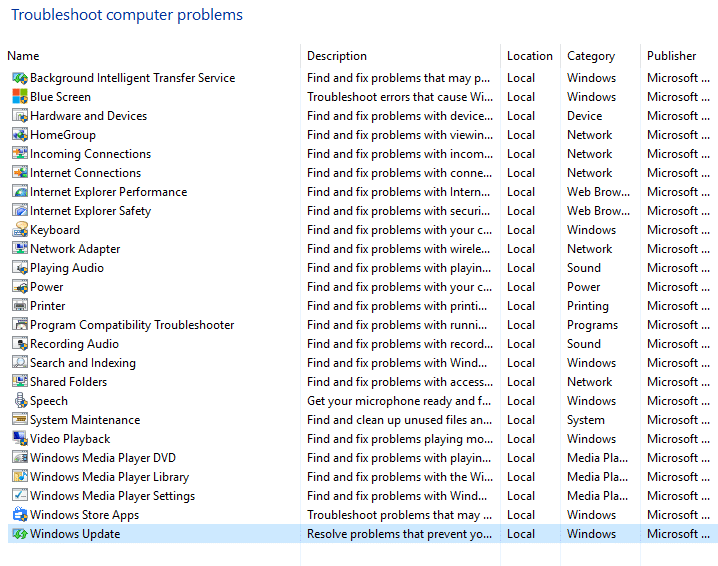
4. Postępuj zgodnie z instrukcjami wyświetlanymi na ekranie i uruchom narzędzie Windows Update Rozwiązywanie problemów.
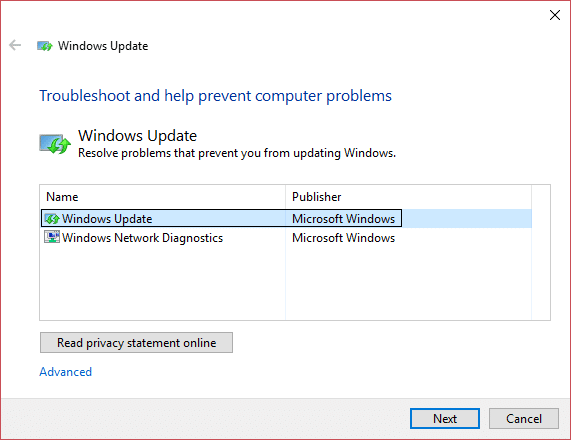
5. Uruchom ponownie komputer i możesz naprawić błąd Windows 10 Creator Update, aby zainstalować problem.
Metoda 2: Upewnij się, że usługa Windows Update jest uruchomiona
1. Naciśnij klawisz Windows + R, a następnie wpisz services.msc i naciśnij Enter.
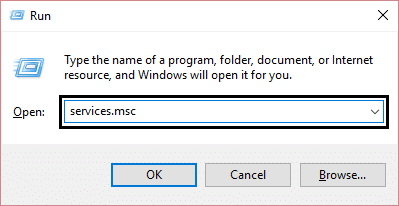
2. Znajdź następujące usługi i upewnij się, że są uruchomione:
Aktualizacja systemu Windows
BITY
Zdalne wywołanie procedury (RPC)
System zdarzeń COM+
Uruchamianie procesu serwera DCOM
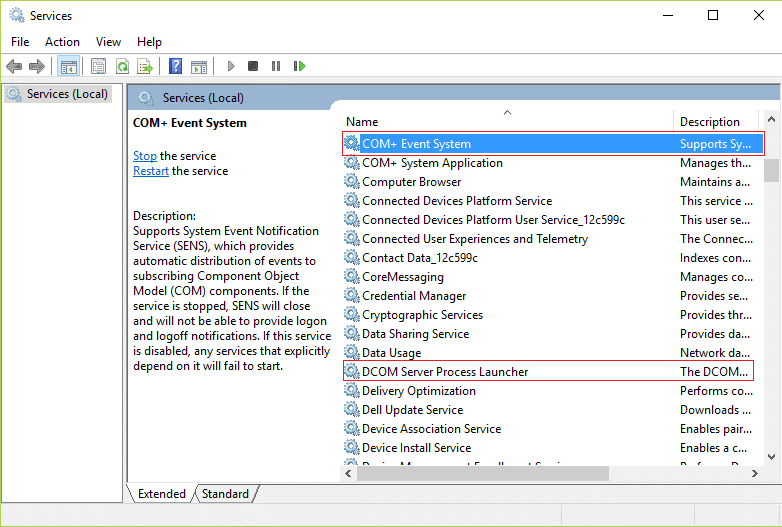
3. Kliknij dwukrotnie każdy z nich, a następnie upewnij się, że Typ uruchomienia jest ustawiony na Automatyczny i kliknij Uruchom , jeśli usługi nie są jeszcze uruchomione.
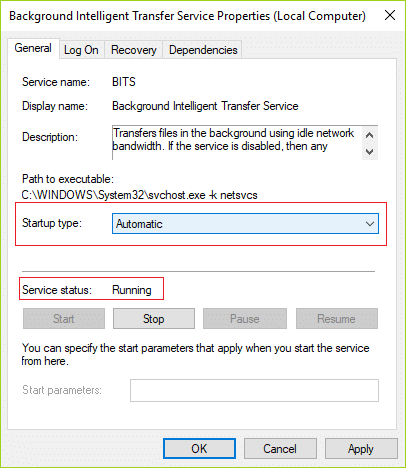
4. Kliknij Zastosuj, a następnie OK.
5. Uruchom ponownie komputer, aby zapisać zmiany i ponownie spróbuj uruchomić Windows Update.
Metoda 3: Tymczasowo wyłącz program antywirusowy i zaporę sieciową
1. Kliknij prawym przyciskiem myszy ikonę programu antywirusowego w zasobniku systemowym i wybierz Wyłącz.
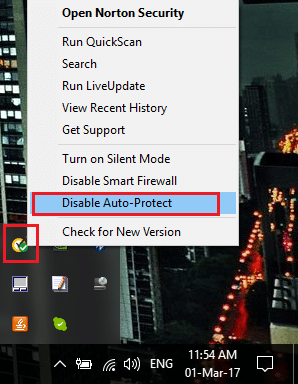
2. Następnie wybierz przedział czasu, w którym antywirus pozostanie wyłączony.
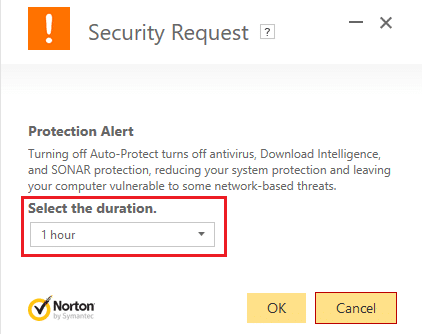
Uwaga: Wybierz najmniejszą możliwą ilość czasu, na przykład 15 minut lub 30 minut.
3. Po zakończeniu spróbuj ponownie zaktualizować system Windows i sprawdź, czy błąd ustąpił, czy nie.
4. Naciśnij klawisz Windows + I, a następnie wybierz Panel sterowania.
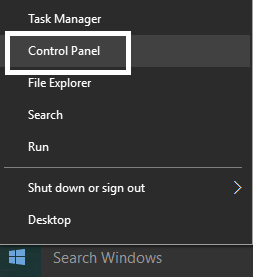
5. Następnie kliknij System i zabezpieczenia.
6. Następnie kliknij Zapora systemu Windows.
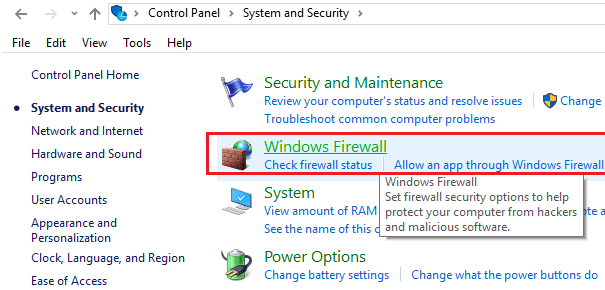
7. Teraz w lewym okienku kliknij Włącz lub wyłącz Zaporę systemu Windows.
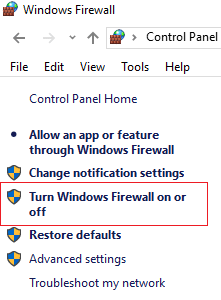
8. Wybierz Wyłącz zaporę systemu Windows i uruchom ponownie komputer. Ponownie spróbuj otworzyć Aktualizację systemu Windows i sprawdź, czy jesteś w stanie naprawić problem z instalacją Windows 10 Creator Update.
Jeśli powyższa metoda nie działa, wykonaj dokładnie te same czynności, aby ponownie włączyć zaporę sieciową.
Metoda 4: Wyłącz szybkie uruchamianie
1. Naciśnij klawisz Windows + R, a następnie wpisz „ powercfg.cpl ” i naciśnij Enter, aby otworzyć Opcje zasilania.
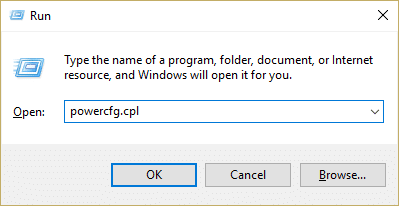
2. Kliknij Wybierz, co robią przyciski zasilania w lewej górnej kolumnie.
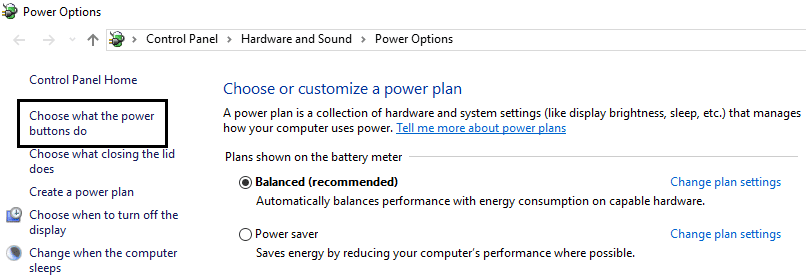
3. Następnie kliknij Zmień ustawienia, które są obecnie niedostępne.
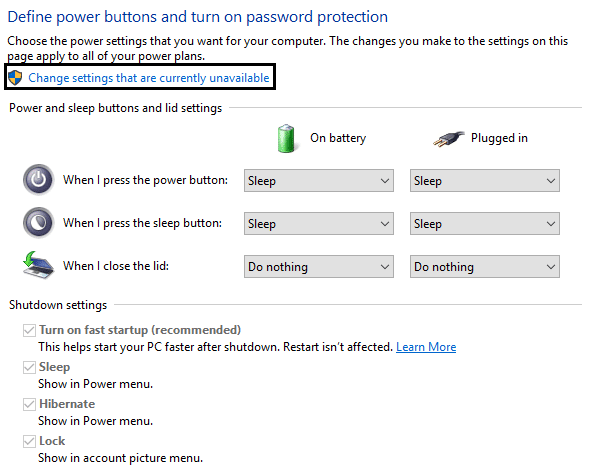
4. Odznacz Włącz szybkie uruchamianie w Ustawieniach wyłączania.
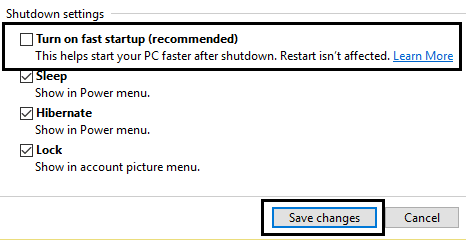
5. Teraz kliknij Zapisz zmiany i uruchom ponownie komputer.
Jeśli powyższe nie spowoduje wyłączenia szybkiego uruchamiania, wypróbuj następujące rozwiązanie:
1. Naciśnij klawisz Windows + X, a następnie kliknij Wiersz polecenia (administrator).
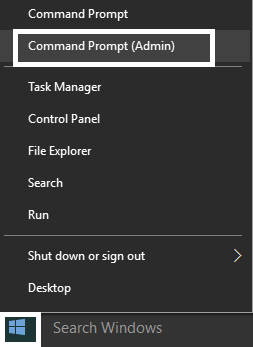

2. Wpisz następujące polecenie w cmd i naciśnij Enter:
powercfg -h wyłączone
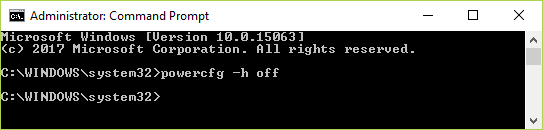
3. Uruchom ponownie, aby zapisać zmiany.
Powinno to zdecydowanie naprawić problem z instalacją Windows 10 Creator Update, ale jeśli nie, przejdź do następnej metody.
Metoda 5: Uruchom Kontroler plików systemowych i narzędzie DISM
1. Naciśnij klawisz Windows + X, a następnie kliknij Wiersz polecenia (administrator).

2. Teraz wpisz następujące polecenie w cmd i naciśnij Enter:
Sfc /skanuj sfc /scannow /offbootdir=c:\ /offwindir=c:\windows (Jeśli powyższe nie powiedzie się, spróbuj tego)
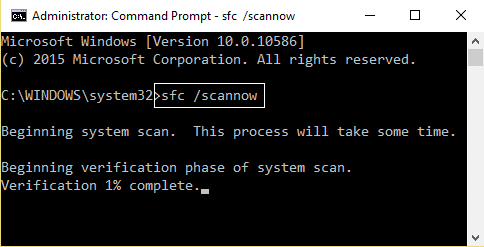
3. Poczekaj na zakończenie powyższego procesu i po zakończeniu uruchom ponownie komputer.
4. Ponownie otwórz cmd i wpisz następujące polecenie i naciśnij Enter po każdym z nich:
a) Dism /Online /Cleanup-Image /CheckHealth b) Dism / Online / Cleanup-Image / ScanHealth c) Dism /Online /Cleanup-Image /RestoreHealth
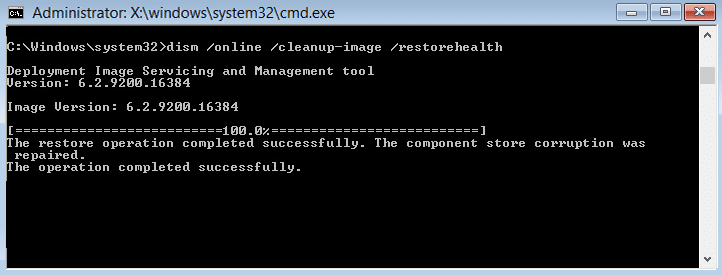
5. Uruchom polecenie DISM i poczekaj, aż się zakończy.
6. Jeśli powyższe polecenie nie działa, wypróbuj poniższe:
Dism /Image:C:\offline /Cleanup-Image /RestoreHealth /Source:c:\test\mount\windows Dism /Online /Cleanup-Image /RestoreHealth /Source:c:\test\mount\windows /LimitAccess
Uwaga: Zastąp C:\RepairSource\Windows lokalizacją źródła naprawy (dysk instalacyjny lub dysk odzyskiwania systemu Windows).
7. Uruchom ponownie komputer, aby zapisać zmiany i sprawdzić, czy jesteś w stanie naprawić problem z instalacją aktualizacji Windows 10 Creator Update.
Metoda 6: Zmień nazwę dystrybucji oprogramowania
1. Naciśnij klawisz Windows + X, a następnie wybierz Wiersz polecenia (administrator).

2. Teraz wpisz następujące polecenia, aby zatrzymać usługi Windows Update, a następnie naciśnij Enter po każdym z nich:
net stop wuauserv
net stop cryptSvc
bity stopu netto
net stop msserver
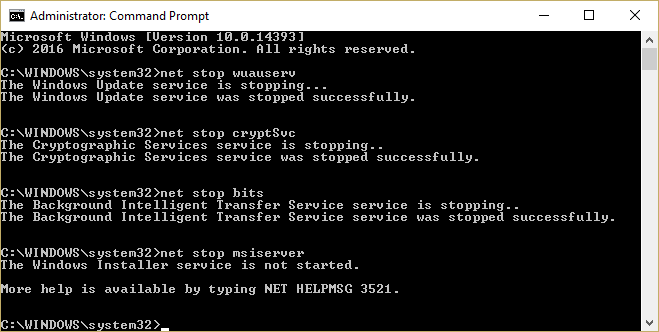
3. Następnie wpisz następujące polecenie, aby zmienić nazwę folderu SoftwareDistribution, a następnie naciśnij Enter:
ren C:\Windows\SoftwareDistribution SoftwareDistribution.old
ren C:\Windows\System32\catroot2 catroot2.old
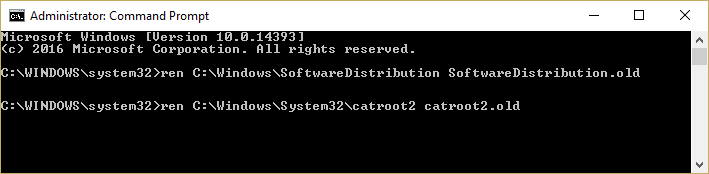
4. Na koniec wpisz następujące polecenie, aby uruchomić usługi Windows Update i naciśnij Enter po każdym z nich:
net start wuauserv
net start cryptSvc
bity startu netto
net start msserver
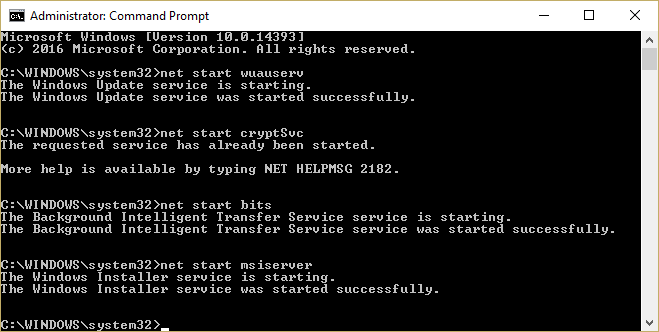
5. Uruchom ponownie komputer, aby zapisać zmiany i sprawdź, czy jesteś w stanie naprawić błąd Windows 10 Creator Update.
Metoda 7: Zainstaluj aktualizację za pomocą narzędzia do tworzenia multimediów
1. Pobierz narzędzie do tworzenia multimediów tutaj.
2. Wykonaj kopię zapasową danych z partycji systemowej i zapisz klucz licencyjny.
3. Uruchom narzędzie i wybierz opcję Aktualizuj teraz ten komputer.
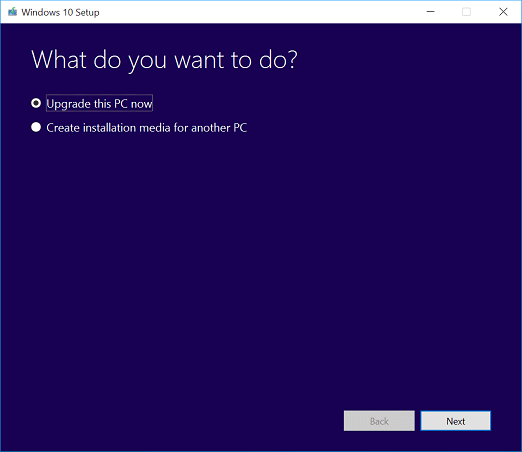
4. Zaakceptuj postanowienia licencyjne.
5. Gdy instalator będzie gotowy, wybierz opcję Zachowaj osobiste pliki i aplikacje.
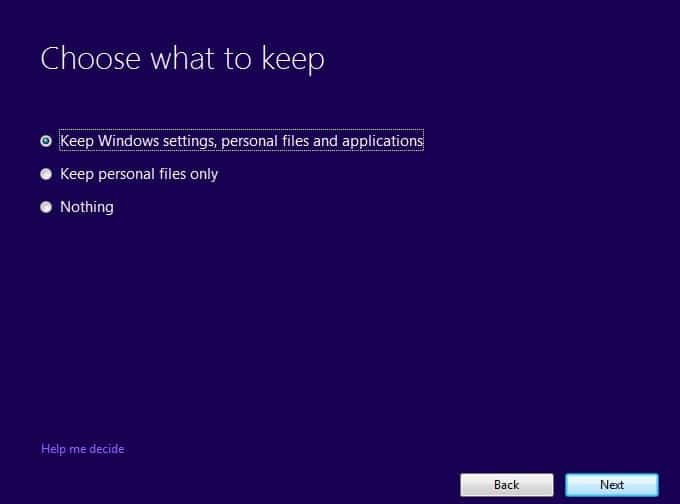
6. Komputer uruchomi się kilka razy i możesz zacząć.
Metoda 8: Usuń folder $ WINDOWS. ~ BT
1. Naciśnij klawisz Windows + R, a następnie wpisz msconfig i naciśnij Enter, aby otworzyć Konfigurację systemu.
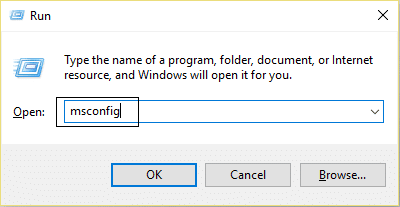
2. Przejdź do zakładki rozruchu i zaznacz opcję Bezpieczny rozruch.
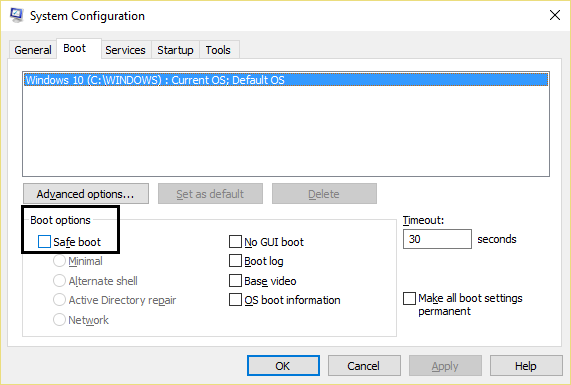
3. Kliknij Zastosuj, a następnie OK.
4. Uruchom ponownie komputer, a system automatycznie uruchomi się w trybie awaryjnym.
5. Otwórz Eksplorator plików i kliknij Widok > Opcje.
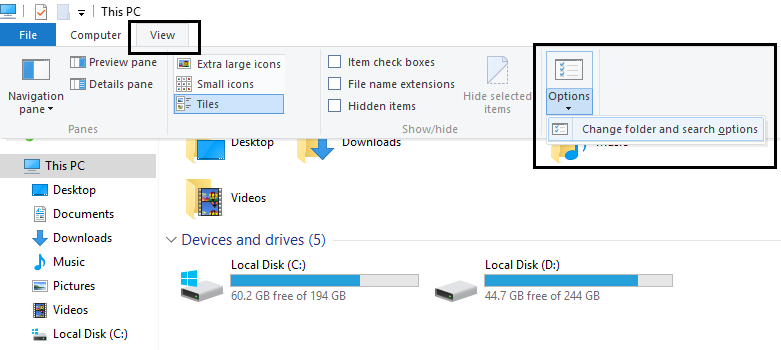
6. Przejdź do zakładki Widok i zaznacz „ Pokaż ukryte pliki, foldery i dyski”. “
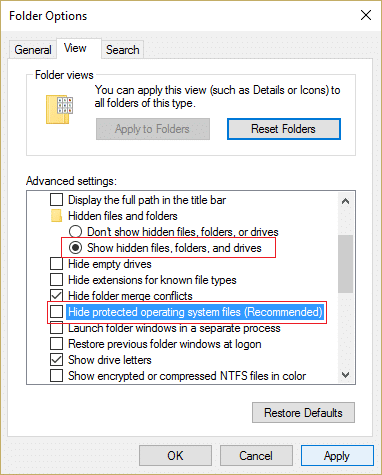
7. Następnie usuń zaznaczenie opcji „ Ukryj chroń pliki systemu operacyjnego (zalecane). “
8. Kliknij Zastosuj, a następnie OK.
9. Przejdź do folderu Windows, naciskając klawisz Windows + R, a następnie wpisz C: \ Windows i naciśnij Enter.
10.Zlokalizuj następujące foldery i trwale je usuń (Shift + Delete):
$ Windows. ~ BT (pliki kopii zapasowej systemu Windows)
$Windows.~WS (pliki Windows Server)
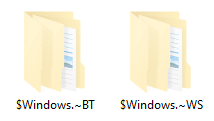
Uwaga: możesz nie być w stanie usunąć powyższych folderów, a następnie po prostu zmień ich nazwy.
11. Następnie wróć do dysku C: i usuń folder Windows.old .
12. Następnie, jeśli normalnie usunąłeś te foldery, upewnij się, że opróżniłeś kosz.
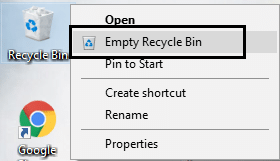
13. Ponownie otwórz Konfigurację systemu i odznacz opcję Bezpieczny rozruch.
14. Uruchom ponownie komputer, aby zapisać zmiany i ponownie spróbuj zaktualizować system Windows.
15. Teraz ponownie pobierz Media Creation Tool i kontynuuj proces instalacji.
Polecany dla Ciebie:
- Napraw problemy z jasnością po aktualizacji Windows 10 Creators Update
- Napraw błąd poczty systemu Windows 10 0x80040154 lub 0x80c8043e
- Jak naprawić błąd bufora wydruku 0x800706b9?
- Napraw Wystąpił problem z wysyłaniem polecenia do programu
To jest to, że pomyślnie naprawiłeś Windows 10 Creator Update nie instaluje się , ale jeśli nadal masz jakieś pytania dotyczące tego postu, możesz je zadać w sekcji komentarzy.
